เมื่อเร็ว ๆ นี้ Microsoft ได้เพิ่มช่องทางใหม่ให้กับมัน โปรแกรม Windows Insider . นี้เป็น ช่องแคบคานารี ด้วยจำนวนซีรีส์ที่สร้างมากที่สุดในบรรดาช่อง Insider ทั้งหมด Windows Insider สามารถเปลี่ยนไปใช้ช่องทางนี้ผ่านการตั้งค่า Windows 11 และผู้ใช้ใหม่สามารถเข้าร่วมช่องทางนี้ผ่านโปรแกรม Windows Insider ในบทความนี้เราจะแสดงให้คุณเห็น วิธีเปลี่ยนเป็น Windows Insider Canary Channel .

Windows Insider Canary Channel คืออะไร
ก่อนที่เราจะข้ามไปที่การสนทนาของเรา คุณต้องรู้ว่า Canary Channel คืออะไร
Canary Channel เป็นช่องทางใหม่ที่ออกโดย Microsoft สำหรับ Windows Insiders เป็นแพลตฟอร์มดูตัวอย่างที่มีซีรีส์งานสร้างสูงที่สุดในบรรดาช่อง Insider อื่นๆ ทั้งหมด ดังนั้น การอัปเดตใน Canary Channel จะใช้เวลานานขึ้นก่อนที่จะเผยแพร่สู่ลูกค้า
ผู้ใช้ที่เปลี่ยนไปใช้หรือเข้าร่วม Canary Channel จะได้รับการเปลี่ยนแปลงที่สำคัญในเคอร์เนลของ Windows, API ใหม่ ฯลฯ นอกจากนี้ จะมีการตรวจสอบความถูกต้องและเอกสารประกอบเล็กน้อยก่อนที่จะเสนอบิลด์เหล่านี้ให้กับ Insiders นั่นเป็นเหตุผลที่บิลด์เหล่านี้อาจมีปัญหาใหญ่ที่อาจส่งผลกระทบต่อระบบของคุณ ซึ่งส่งผลให้คุณไม่สามารถใช้ระบบของคุณได้อย่างถูกต้อง หรือแม้แต่ในบางกรณีซึ่งพบได้ยาก จำเป็นต้องติดตั้ง Windows ใหม่
Microsoft พูดว่า:
เราจะนำเสนอเอกสารที่จำกัดสำหรับ Canary Channel แต่เราจะไม่เผยแพร่บล็อกโพสต์สำหรับทุกเที่ยวบิน – เฉพาะเมื่อคุณลักษณะใหม่พร้อมใช้งานในรุ่นเท่านั้น เราจะยังคงโพสต์บล็อกสำหรับรุ่น Dev, Beta และ Release Preview เช่นเดียวกับที่เราทำตามปกติ
สำหรับตอนนี้ Canary Channel จะไม่ได้รับงานสร้างรายวัน อย่างไรก็ตาม Microsoft อาจเพิ่มความถี่ในการเผยแพร่งานสร้างสำหรับ Canary Channel ในอนาคต
วิธีเปลี่ยนเป็น Windows Insider Canary Channel
หวังว่าคุณจะเข้าใจแล้วว่า Canary Channel คืออะไร ทีนี้มาดูกัน วิธีเปลี่ยนเป็น Windows Insider Canary Channel .
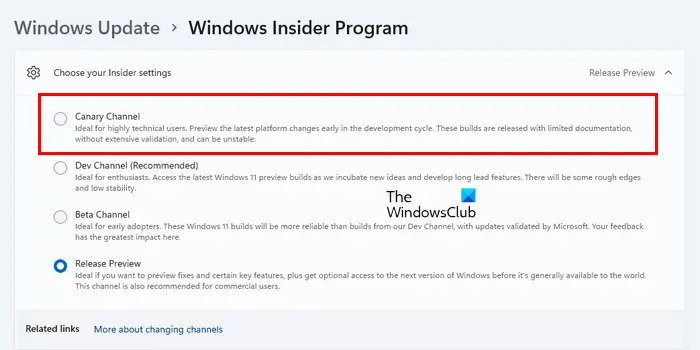
หากคุณเป็น Windows Insider อยู่แล้ว ขั้นตอนในการเปลี่ยนไปใช้ Canary Channel นั้นค่อนข้างง่าย:
- เปิดการตั้งค่า Windows 11
- ไปที่ Windows Update > โปรแกรม Windows Insider .
- คลิกที่ เลือกการตั้งค่า Insider ของคุณ แท็บ
- เลือก ช่องแคบคานารี .
- ปิดการตั้งค่า Windows 11 และรีสตาร์ทเครื่องคอมพิวเตอร์ของคุณ
คุณจะเริ่มรับการอัปเดตสำหรับ Canary Channel ตั้งแต่ตอนนี้
แอตทริบิวต์ exe
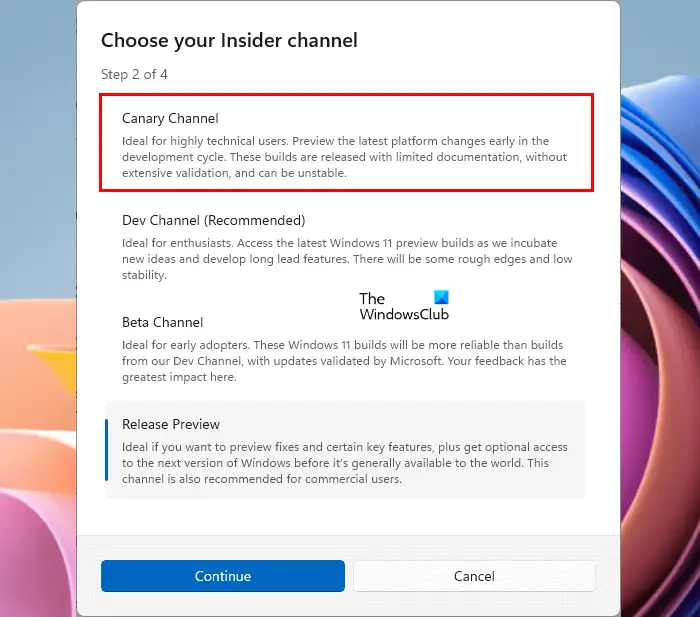
วิธีเข้าร่วม Windows Insider Canary Channel
หากคุณไม่ใช่ Windows Insider และต้องการใช้ Canary Channel อันดับแรก คุณต้องทำ เข้าร่วมโปรแกรม Windows Insider . ทำตามขั้นตอนด้านล่างเพื่อเข้าร่วม Canary Channel ผ่านโปรแกรม Windows Insider:
- เปิดการตั้งค่า Windows 11
- ไปที่ Windows Update > โปรแกรม Windows Insider .
- คลิก เริ่ม .
- ตอนนี้คลิก เชื่อมโยงบัญชี และเลือกบัญชี Microsoft ของคุณสำหรับโปรแกรม Windows Insider
- ตรวจสอบข้อตกลงและคลิก ดำเนินการต่อ . ตอนนี้ เลือก ช่องแคบคานารี จากรายการและคลิก ดำเนินการต่อ อีกครั้ง.
- คลิก เริ่มต้นใหม่ .
หลังจากรีสตาร์ท คุณจะเห็นว่าคุณได้เข้าร่วม Canary Channel และระบบของคุณจะเริ่มรับการอัปเดตสำหรับ Canary Channel
ก่อนหน้านี้มีสามช่องทางใน Windows Insider Program:
- ช่อง Dev,
- ช่องเบต้าและ
- ปล่อยตัวอย่างช่อง
จากสามช่องทางนี้ Microsoft แนะนำช่องทางเบต้าสำหรับคนวงในที่ไม่มีความรู้ด้านเทคนิคมากนัก นี่เป็นเพราะช่องสำหรับนักพัฒนาซอฟต์แวร์เป็นช่องที่ไม่เสถียรที่สุดในบรรดาช่องทั้งสามช่องนั้น
หลังจากเปิดตัว Canary Channel ใหม่แล้ว ช่องที่แนะนำได้เปลี่ยนจากเบต้าเป็นเวอร์ชันที่กำลังพัฒนา นี่เป็นเพราะ Canary Channel มีจำนวนซีรีส์การสร้างสูงสุดและได้รับการสร้างล่าสุดก่อน นอกจากนี้ เนื่องจากงานสร้างจะออกมาพร้อมกับเอกสารขั้นต่ำสำหรับ Canary Channel ดังนั้น Canary Channel จึงอาจไม่เสถียร
ดูชุดการสร้างของ Windows Insider Channels:
- Canary Channel: 25,000 ซีรีส์
- Dev Channel: 23000 ซีรีส์
- ช่องเบต้า: 22,000 ซีรีส์
- ตัวอย่างการวางจำหน่าย: Windows 10 และ Windows 11 รุ่นที่วางจำหน่าย
จากข้อมูลของ Microsoft Insiders ที่อยู่ใน Dev Channel และได้อัปเดตระบบของตนเป็นรุ่นที่อยู่ในซีรีส์ 25,000 รายการจะถูกย้ายไปยัง Canary Channel โดยอัตโนมัติ พวกเขาจะได้รับการแจ้งเตือนเกี่ยวกับการโยกย้ายนี้ในระบบปฏิบัติการ
ผู้ใช้ที่มีหมายเลขรุ่นที่สูงกว่าในโปรแกรม Windows Insider ไม่สามารถเปลี่ยนไปใช้รุ่นที่ต่ำกว่าได้ นี่เป็นเพราะหมายเลขชุดการสร้าง ตามที่เราได้กล่าวถึงหมายเลขลำดับการสร้างของ Insider Channels ทั้งหมดแล้ว การเปลี่ยนจากซีรีส์ที่สูงกว่าเป็นซีรีส์ที่ต่ำกว่านั้นเป็นไปไม่ได้ ในทางกลับกัน การเปลี่ยนจากบิลด์ซีรีย์ที่ต่ำกว่าเป็นบิลด์ซีรีส์ที่สูงกว่านั้นเป็นไปได้และสามารถทำได้ผ่านการตั้งค่า Windows 11
คุณสามารถเปลี่ยนจาก Canary Channel เป็น Windows Insider Channel ที่ต่ำกว่าได้หรือไม่
ไม่สามารถเปลี่ยนจาก Canary เป็นช่อง Insider ที่ต่ำกว่าได้ นี่เป็นเพราะข้อกำหนดการตั้งค่าทางเทคนิค Canary Channel มีซีรีส์บิลด์สูงสุดและไม่สามารถสลับเป็นซีรีส์บิลด์ล่างได้ หากคุณต้องการเปลี่ยนไปใช้ Windows Insider Channel ที่ต่ำกว่าจาก Canary Channel คุณต้องทำ ติดตั้ง Windows ใหม่ทั้งหมด .
อ่านต่อไป : วิธีเข้าร่วมโปรแกรม Windows Insider โดยไม่ต้องมีบัญชี Microsoft .














